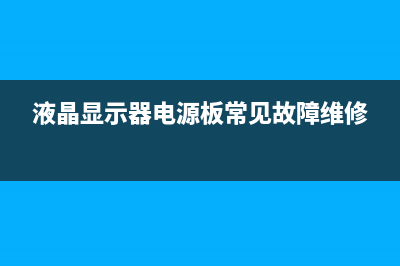Win11如何恢复并使用经典音量混合器? (windows11恢复windows10)
整理分享Win11如何恢复并使用经典音量混合器? (windows11恢复windows10),希望有所帮助,仅作参考,欢迎阅读内容。
内容相关其他词:w11恢复w10,w11恢复w10,w11恢复w10,windows11 恢复,windows 11怎么恢复出厂设置,w11系统恢复,win11如何恢复win10,win11怎么恢复,内容如对您有帮助,希望把内容链接给更多的朋友!
单击音量滑块右侧的箭头以选择声音输出。请注意,您还可以右键单击扬声器图标以显示隐藏菜单。从那里,您可以单击打开音量混合器。 这将打开一个完整的*页面,您可以在其中控制*音量的不同方面。它分为两个部分:*和应用程序。 您可以完全访问经典音量混合器提供的大多数设置,但它不是最佳设置,需要点击太多才能导航。 如何在Windows中恢复经典音量混合器? 如果您习惯了Windows中的音量混合器栏,则需要在Windows中恢复它。有几种方法可以做到这一点。 一种方法使用任务栏快捷方式,而另一种方法需要您使用第三方应用程序。让我们从创建快捷方式开始——方法如下: 使用键盘快捷键Windows键+R调出“运行”对话框。 键入以下可执行文件并按Enter或单击OK: Sndvol.exe 您在以前的Windows版本中使用的经典音量混合器将会出现。 当经典的混音器出现在屏幕上时,右键单击任务栏上的混音器图标,然后从菜单中选择固定到任务栏。 而已。现在,您可以随时从任务栏上的快捷方式访问经典的音量混合器。 如何使用适用于Windows的经典音量混合器? 上面的快捷方法可能对某些人有用,但其他用户可能希望从*托盘访问音量混合器。这就是恰当命名的ClassicVolumeMixer应用程序发挥作用的地方。 以下是安装和使用它需要做的事情: 从GitHub下载ClassicVolumeMixer。该应用程序是免费的、开源的,任何想要它的人都可以访问。 文件下载后,使用键盘快捷键Windows键+R并键入shell:startup并单击OK。 现在,将下载的ClassicVolumeMixer.exe文件粘贴到打开的Startup文件夹中。关闭文件资源管理器并重新启动您的PC。 计算机重新启动后,您会在*托盘中找到一个标有ClassicMixer的新扬声器图标。当您单击该图标时,它将启动您习惯的经典音量混合器。 原始的Windows音量混合器功能仍然存在,但此应用程序允许您访问您最习惯的功能。它甚至会从*托盘中弹出(与创建快捷方式时不同)。
您在以前的Windows版本中使用的经典音量混合器将会出现。 当经典的混音器出现在屏幕上时,右键单击任务栏上的混音器图标,然后从菜单中选择固定到任务栏。 而已。现在,您可以随时从任务栏上的快捷方式访问经典的音量混合器。 如何使用适用于Windows的经典音量混合器? 上面的快捷方法可能对某些人有用,但其他用户可能希望从*托盘访问音量混合器。这就是恰当命名的ClassicVolumeMixer应用程序发挥作用的地方。 以下是安装和使用它需要做的事情: 从GitHub下载ClassicVolumeMixer。该应用程序是免费的、开源的,任何想要它的人都可以访问。 文件下载后,使用键盘快捷键Windows键+R并键入shell:startup并单击OK。 现在,将下载的ClassicVolumeMixer.exe文件粘贴到打开的Startup文件夹中。关闭文件资源管理器并重新启动您的PC。 计算机重新启动后,您会在*托盘中找到一个标有ClassicMixer的新扬声器图标。当您单击该图标时,它将启动您习惯的经典音量混合器。 原始的Windows音量混合器功能仍然存在,但此应用程序允许您访问您最习惯的功能。它甚至会从*托盘中弹出(与创建快捷方式时不同)。